利用可能通信量は月ごとにリセットされますので、月にどれくらい利用されるかを基準にして、ご検討ください。 通信速度について端末により通信速度の理論値が異なりますが、実際の通信速度には大きな違いはございません。 docomo FS030W 50GBは、MVNO回線を使用しておりますので、時間帯によっては通信速度が遅くなることがございます。 機種の特徴SoftBank 601HW 20GB当店のオススメ機種です。通信エリアは全国エリア、通信容量は20GB、通信速度は最大612Mbps、レンタル料金は390円/日と、すべてのバランスが取れたWiFiルーターです。 メール、インターネットの閲覧はもちろん、動画の視聴にも適したWiFiルーターです。(動画の視聴は1日1〜2時間程度)迷ったときはこちらのWiFiルーターをお選びください。 SoftBank FS030W 20GB安心の日本製(富士ソフト)WiFiルーターです。通信容量は20GB、レンタル料金は390円/日と当店のレンタルプランで最もお安いものの1つです。また、連続通信時間は5~7時間とバッテリーも長持ちです。SoftBank SIM搭載となりますので、通信エリアも広く、接続も安定しております。 SoftBank 601HW 50GB月に50GBの大容量使用できる機種です。動画の視聴を考えている方はこちらをお選びください。(月50GBを超えると低速化されます。) 通信速度も速く、ハイスペックなWiFiルーターです。通信可能エリアもSoftBankエリアですので、日本全国で使用可能です。 SoftBank 809SH 100GBSoftBank809SHは、超大容量を使用できるWiFiルーターです。月に100GBまで使用できるので、たっぷり動画を見ることができます。安心の日本製(シャープ)のWiFiルーターです。 WiMAX Galaxy 5G WiFi 月の制限なし使用している電波が建物内まで届きづらくなっております。 窓の近くなど電波の入りやすい場所での使用でしたら、問題ございません。 あらかじめ多くの通信をご利用されることが決まっている方は、WiMAXをお選びください。 CLOUD AiR-WiFi AIR-1 90GBドコモ・au・ソフトバンクの大手3キャリアの電波が利用可能なため、広いエリアでご利用いただけます。通信容量は90GB。※端末側でご利用場所に応じて最適な電波をつかみます。お客様にてご指定いただくことはできません。(MVNO回線を使用することがあり、時間帯によっては通信速度が遅くなることがございます。ご了承くださいませ。) docomo FS030W 50GBdocomoのMVNO回線(格安SIM回線)を利用している商品です。通信容量は50GB。MVNO回線を使用しておりますので、時間帯によっては通信速度が遅くなることがございます。ご了承くださいませ。 docomo FS050W 無制限通信容量は無制限です。また、docomoの正規回線を利用しているので、高品質で安定した通信をご利用いただけます。 おすすめWiFi診断
ご注文からご返却までの流れ1ご注文
ページ上部の「今すぐ申し込み」からレンタル機種とレンタル期間をお選び下さい。
「ご購入手続き」へ進んで下さい。ご注文者様の情報、商品の送付先、及び配送希望日(レンタル開始日)をご入力して下さい。
申し込みが完了しましたらメールにてご連絡いたします。申し込み完了後、30分たってもメールが届かない場合は、ご連絡をお願いいたします。※ケータイアドレスの場合ドメイン指定を解除していただきますようお願いいたします。(メールが届かない場合がございます。)
発送が完了いたしましら、配送業者のお問い合わせ番号をメールにてご連絡いたします。発送は、配送希望日の前々日〜前日に行います。 2商品到着
レンタル商品は「クロネコヤマト」もしくは「ゆうパック」でお届けいたします。 ご希望の配送希望日時に WiFi ルーターをお届けいたします。 当店からレンタル商品を発送しましたら、お荷物追跡番号をメールにてお知らせいたします。 配送希望日 ( レンタル開始日 )、配送希望時間はご注文時に設定可能です。 3お荷物の中身をご確認ください
レンタル端末一式(ポーチ) 返却用レターパック 納品書 兼 契約内容確認書 返却方法についてのご案内 返却用レターパックにはあらかじめ当店の住所がシールで貼られています。 レンタル端末一式もあわせてご確認下さい WiFi基本セット
WiFiルーター本体 ACアダプタ USBケーブル ファスナーポーチ モバイルバッテリーセット WiFi基本セット + モバイルバッテリー本体 モバイルバッテリー用ACアダプタ モバイルバッテリー用USBケーブル クレードルセット WiFi基本セット + クレードル本体 LANケーブル Android タブレットセット WiFi基本セット + Android タブレット本体 Android タブレット用ACアダプタ Android タブレット用USBケーブル 4ご利用を開始してくださいWiFiルーターの電源を入れ、お手持ちの機器(パソコン、スマートフォン)に接続しご利用を開始して下さい。 接続は、レンタルWiFiの電源をONにして、接続先の機器から電波を選択して、パスワードを入れるだけでOK!! 初めての方でも簡単に接続できます。当店オリジナルの接続スタートガイドもついております。 1
電源ボタンを押して、電源をオン。 2
お手持ちの機器(スマートフォン、PC等)で電波をキャッチ。(自動的にキャッチされます。) 3
パスワードを入力 ※パスワードはレンタル商品本体裏にシールで貼られています。(WiFiルーターの液晶画面でご確認いただく機種もございます) さらに詳しい使用方法は下記よりご確認いただけます。 詳しい接続方法 iOS (iPhone , iPad)での設定方法
AndroidAndroidでの設定方法
Win8Windows8パソコンでの設定方法
Win10Windows10パソコンでの設定方法
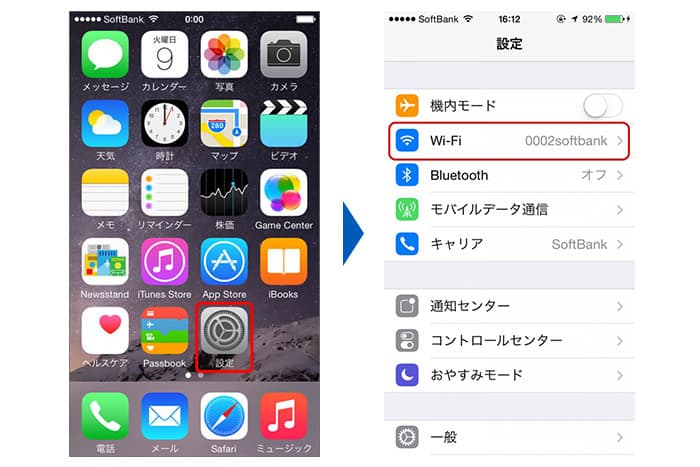 01 「設定」アイコンをタップし、「Wi-Fi」タップする 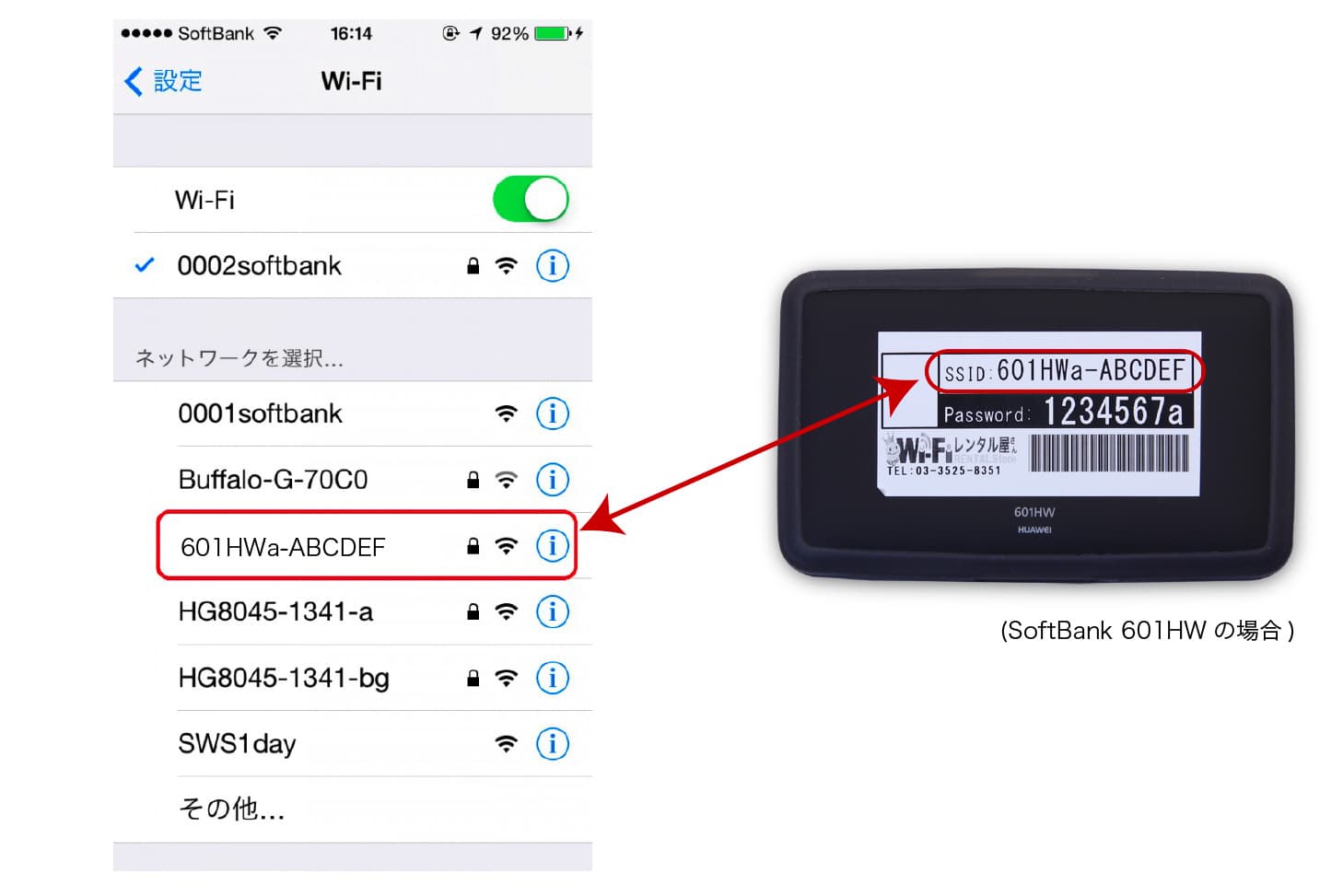 02 図のようにご利用の機器のネットワークを選択(タップ)してください。ネットワーク名はWiFiルーター裏面に記載してあります。(WiFiルーターの液晶画面でご確認いただく機種もございます) 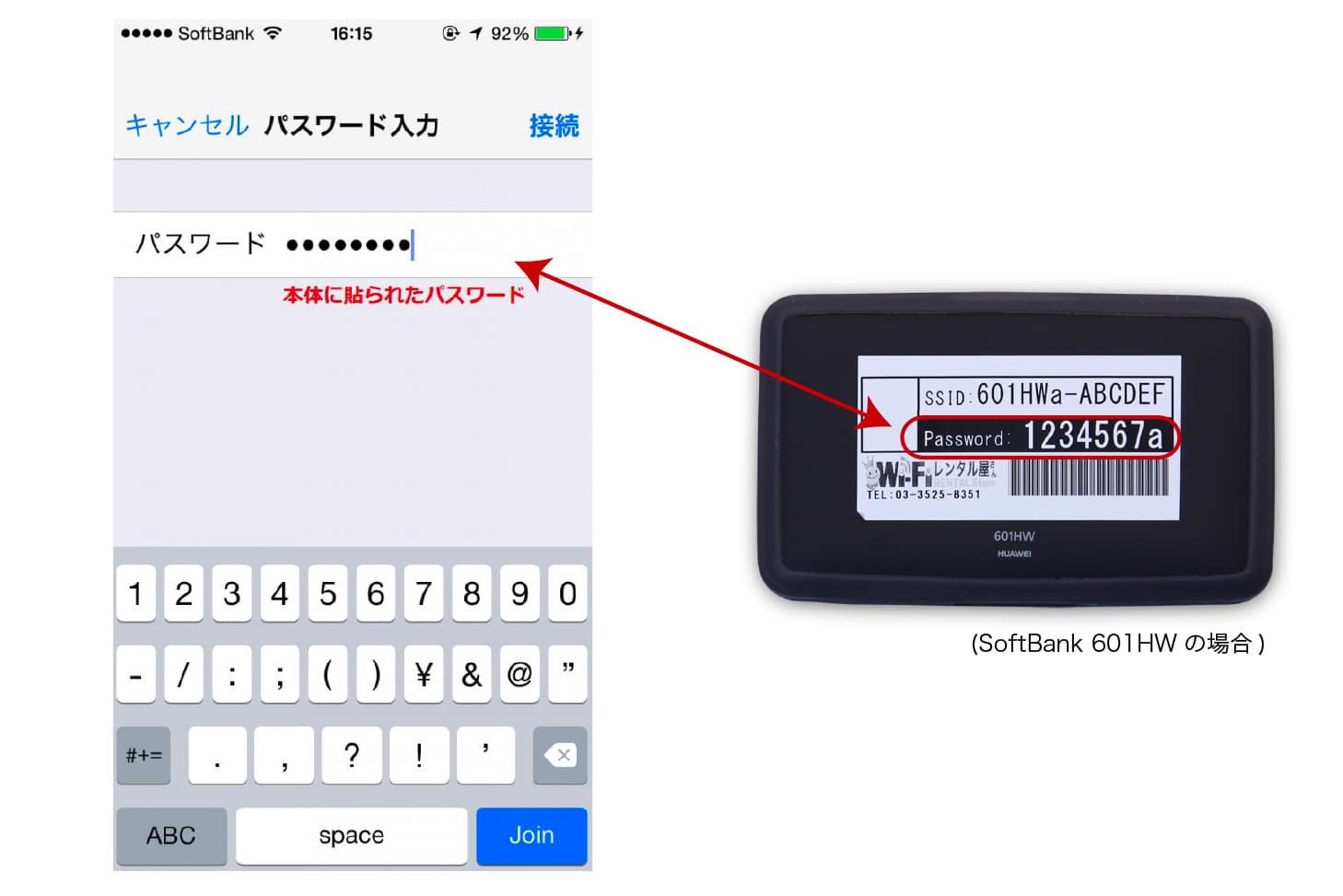 03 パスワードを入力して接続してください。パスワードはWiFiルーター裏面に記載してあります。(WiFiルーターの液晶画面でご確認いただく機種もございます) 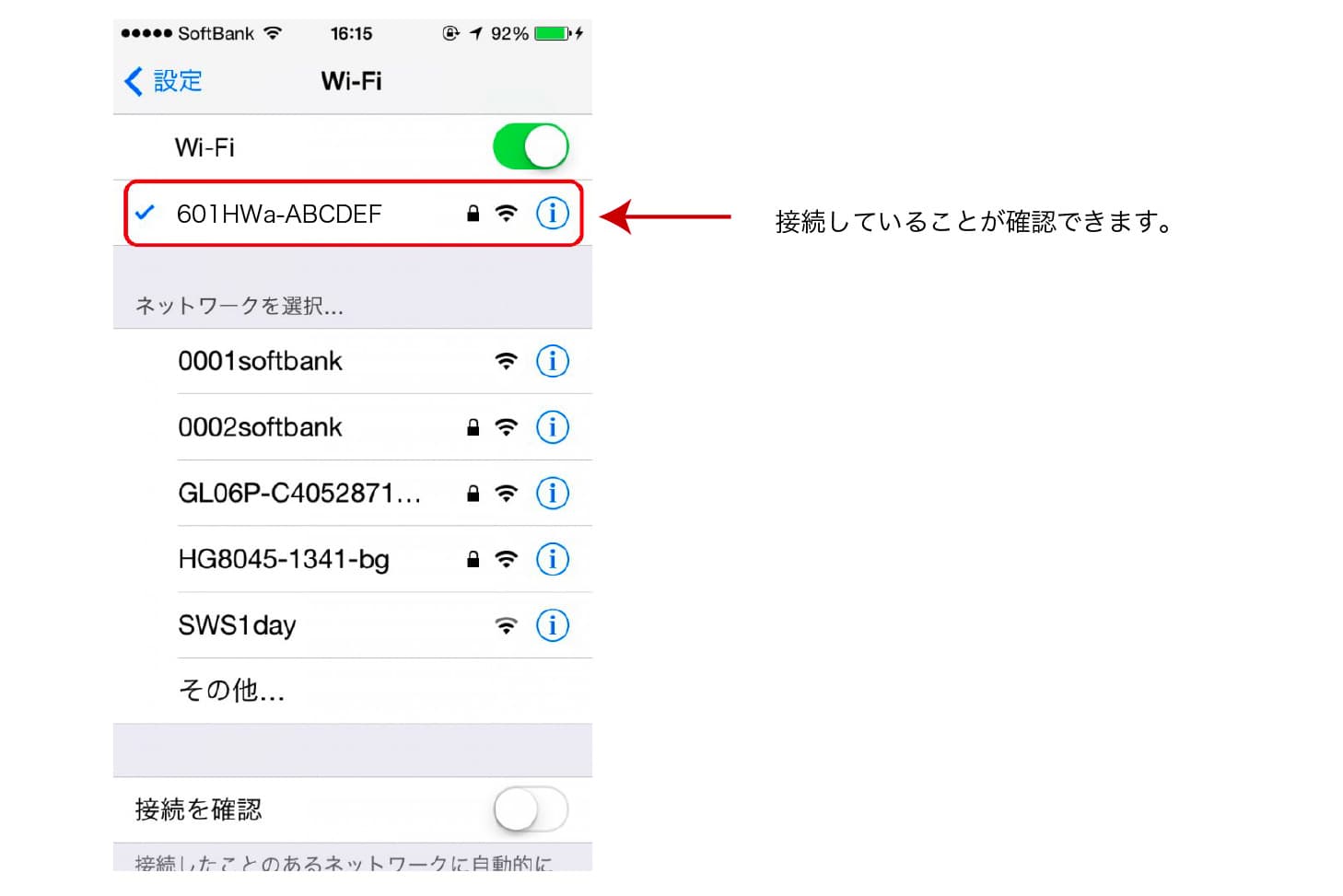 04 接続が完了すると接続しているWiFiネットワーク名が表示されます。 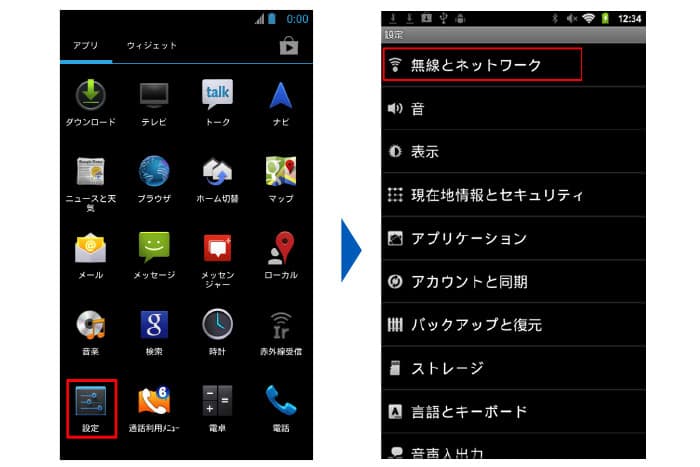 01 「設定」アイコンをタップし、「無線とネットワーク」タップする 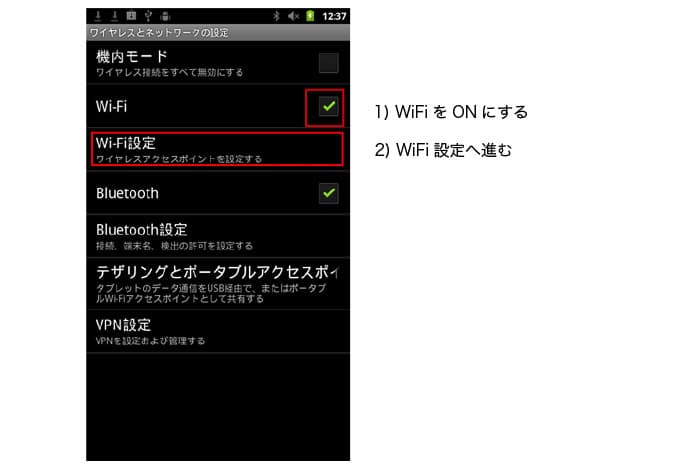 02 「Wi-Fi」をONにしてから「Wi-Fi設定」をタップしてお進みください。 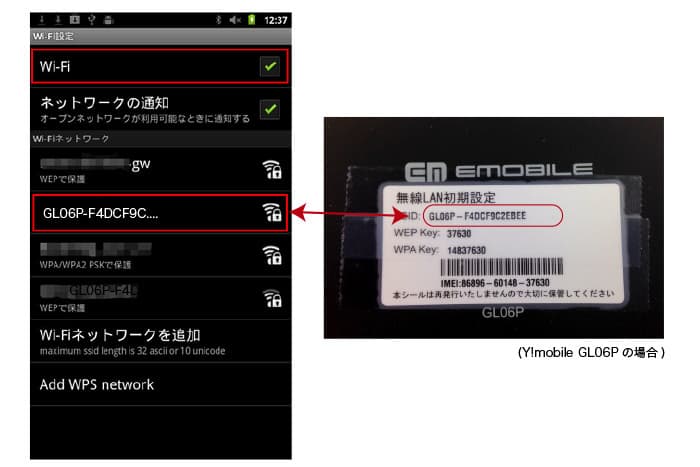 03 図のようにご利用の機器のネットワークを選択(タップ)してください。ネットワーク名はWiFiルーター裏面に記載してあります。(WiFiルーターの液晶画面でご確認いただく機種もございます) 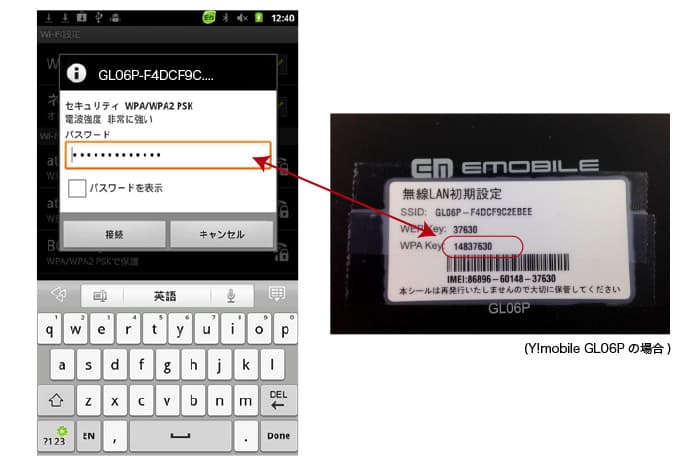 04 パスワードを入力して接続してください。パスワードはWiFiルーター裏面に記載してあります。(WiFiルーターの液晶画面でご確認いただく機種もございます) 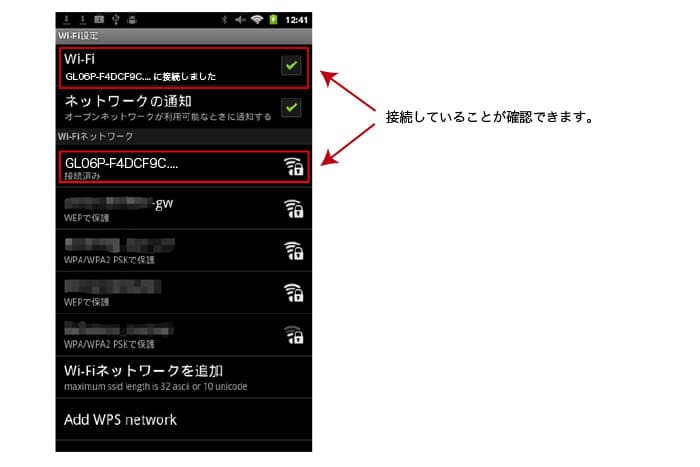 05 接続が完了すると図のように接続状況を確認できます。 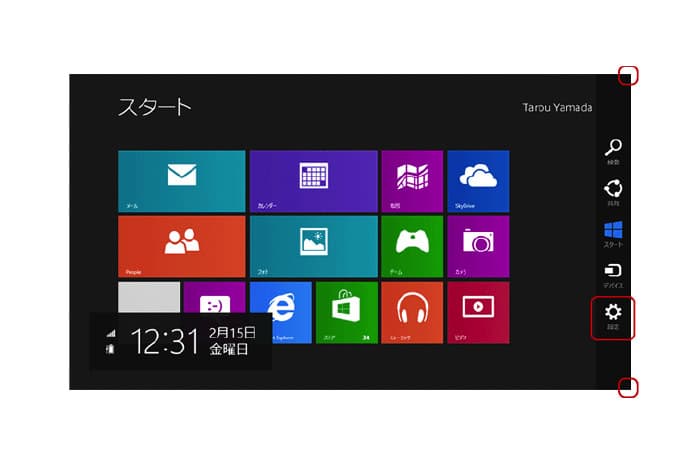 01 画面の右上隅または右下隅にマウスカーソルを移動してチャームを表示し、[設定]をクリックします。 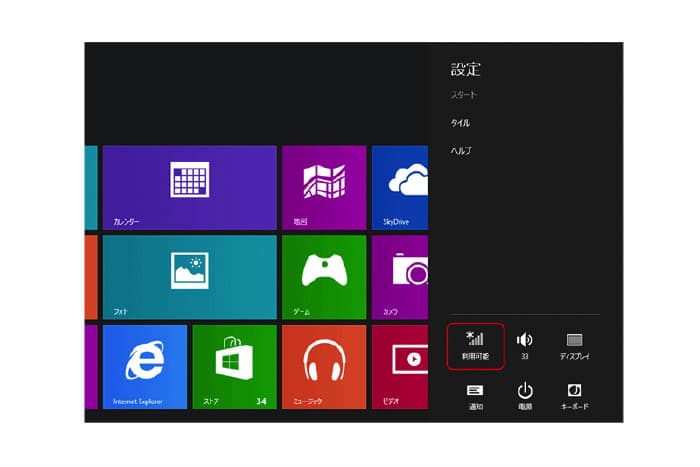 02 [設定]チャームが表示されます。ネットワークアイコンをクリックします。 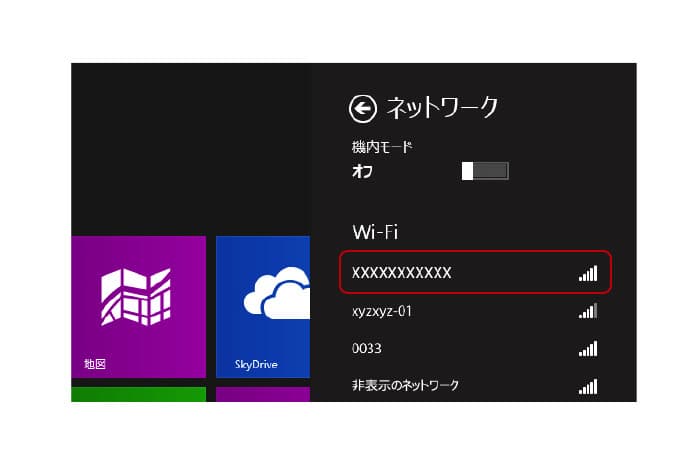 03 [ネットワーク]チャームが表示されます。[Wi-Fi]一覧から、接続するネットワーク名を選択します。 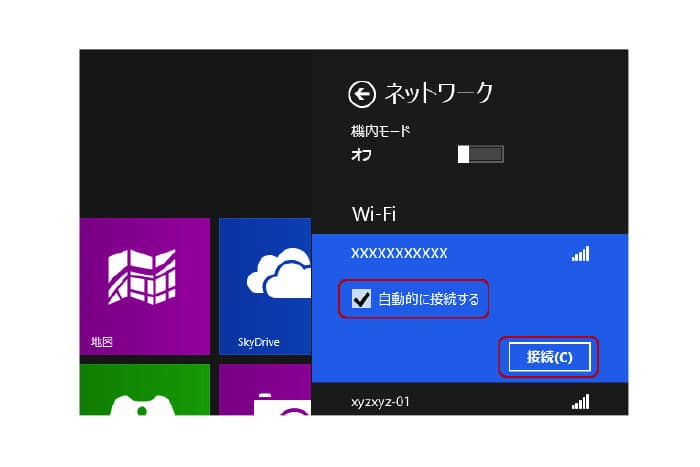 04 [自動的に接続する]にチェックし、[接続]をクリックします。 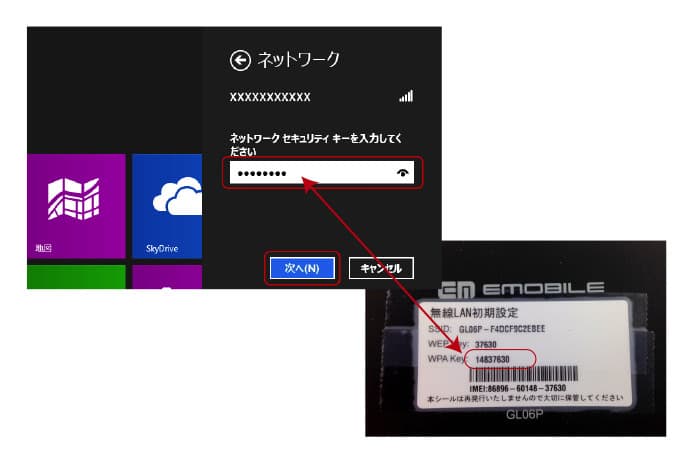 05 [ネットワークセキュリティキーの入力画面が表示されます。 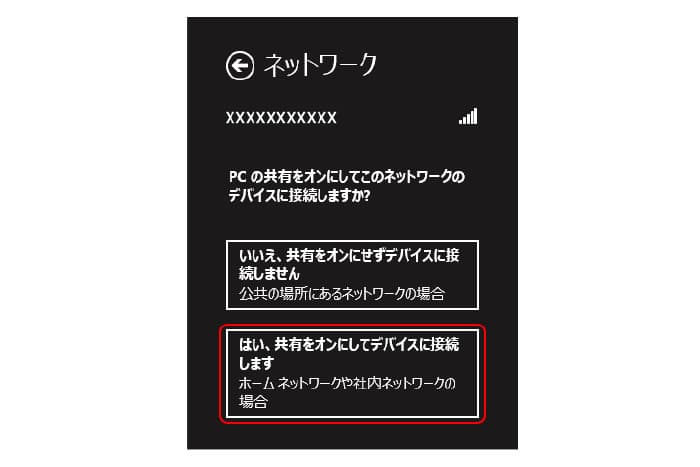 06 [共有設定の確認画面が表示されます。[はい、共有をオンにしてデバイスに接続します]をクリックし接続完了です。 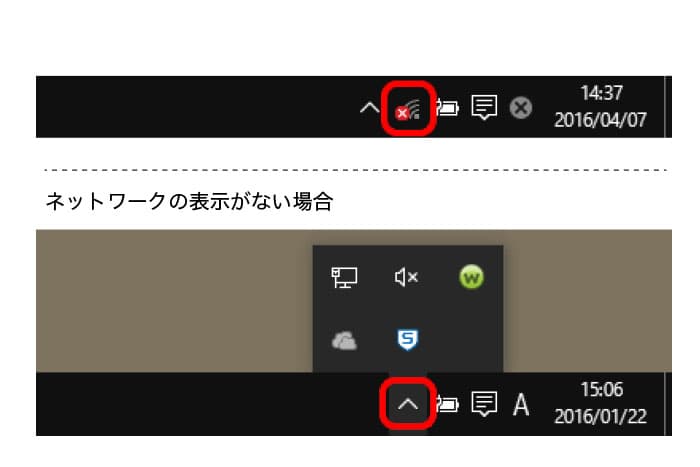 01 タスクバーのネットワークアイコンをクリックします。 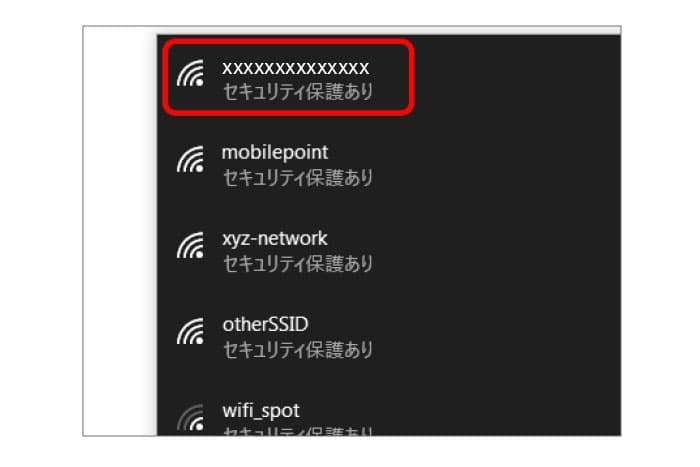 02 リストから接続するネットワークを選択します。 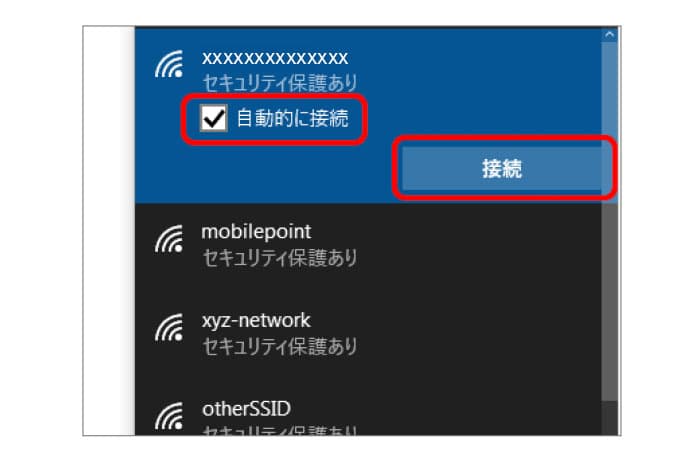 03 [自動的に接続]にチェックを入れ、[接続]をクリックします。  04 パスワードの入力欄が表示されます。[ネットワーク セキュリティ キーの入力]に暗号化キーを入力し、右の[パスワード表示]を長押しして入力内容を確認します。 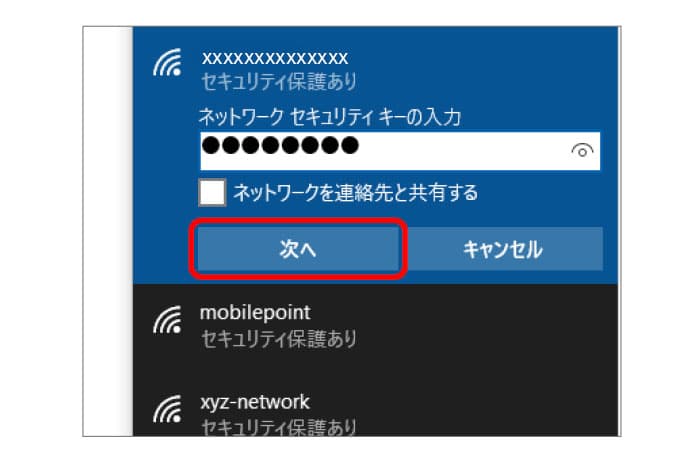 05 確認後、[次へ]をクリックします。 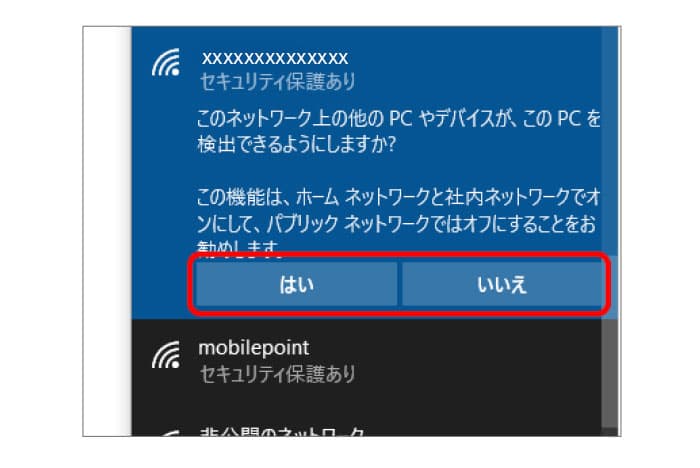 06 機器とファイルの共有設定が表示された場合は、以下の表を参照していずれかを選択します。 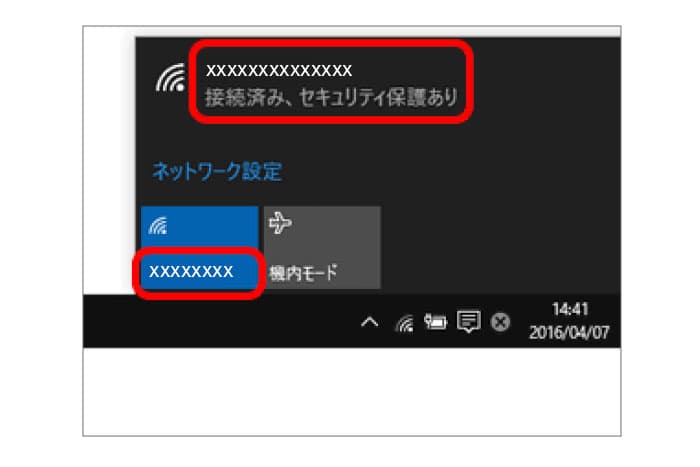 07 接続先のネットワークの下に[接続済み]、[Wi-Fi]パネルに接続先のネットワークが表示されたことを確認します。 5ご返却ご利用が終了しましたら、「レンタル端末一式」をご返送ください。
2台までのレンタルのお客様は、返送用レターパックに入れて郵便ポストに投函してください。 日本全国どこの郵便ポストからでも返送可能です。( 郵便局窓口、ローソン店内の郵便ポストでご返却が可能です。) 2台までのレンタルのお客様 レンタル終了日翌日午前8時までのポスト投函で期限内のご返却となります。 3台以上の複数台レンタル、クレードル付、Android タブレットをご利用のお客様 レンタル終了日中のお手続きで期限内のご返却となります。 青いレターパックは厚さ 3cm までとなっております。レンタル商品一式は、なるべく平らになるように封入してください。 6ご利用ありがとうございました
ポストに投函して、集荷された時点でレンタル終了となります。 ご投函後、1週間経ってもこちらから連絡がない場合、お手数ですがご連絡をお願いいたします。 | ||||||||||||||||||||||||||



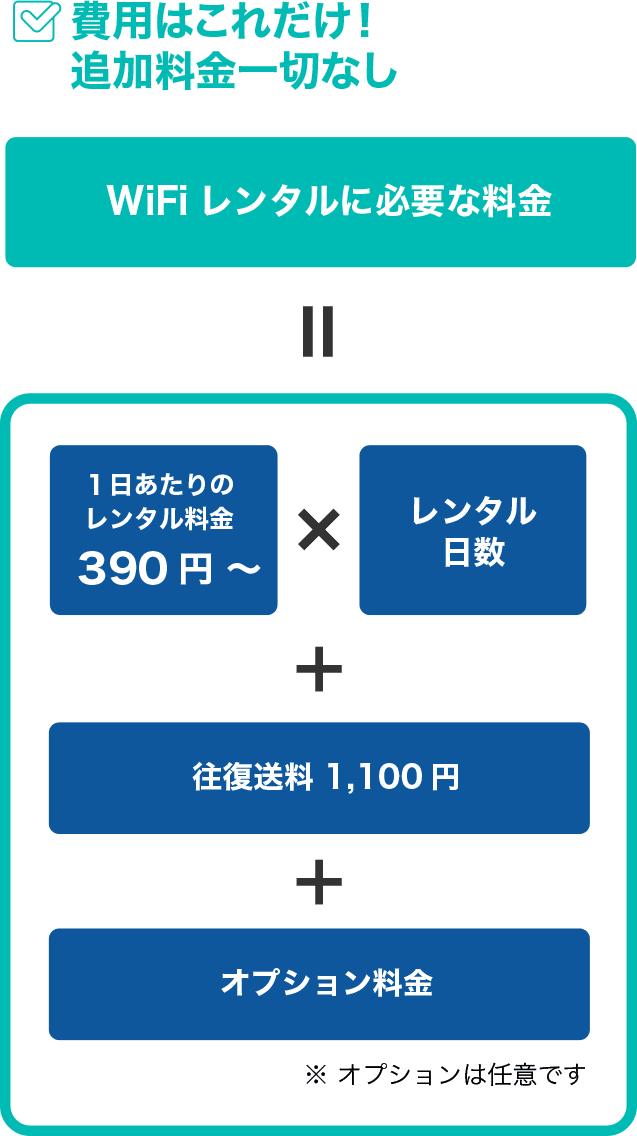

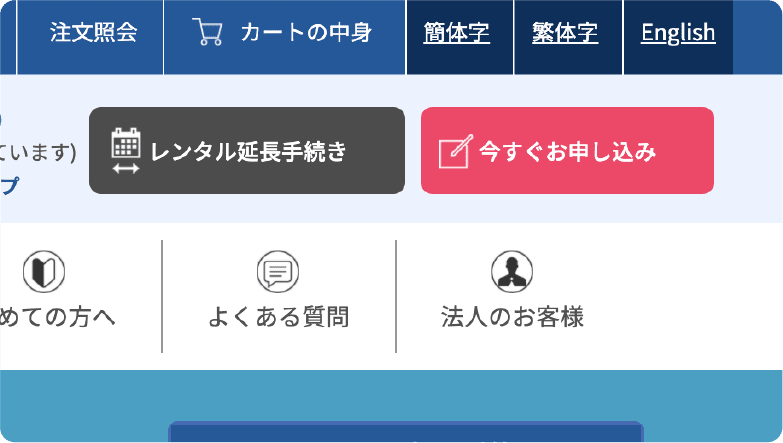
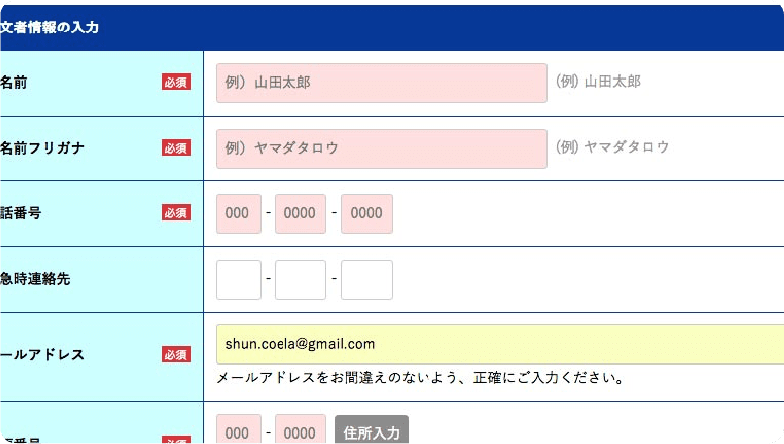
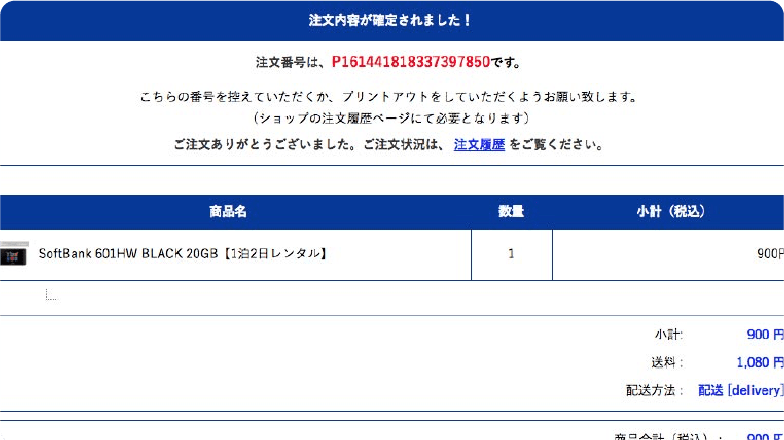


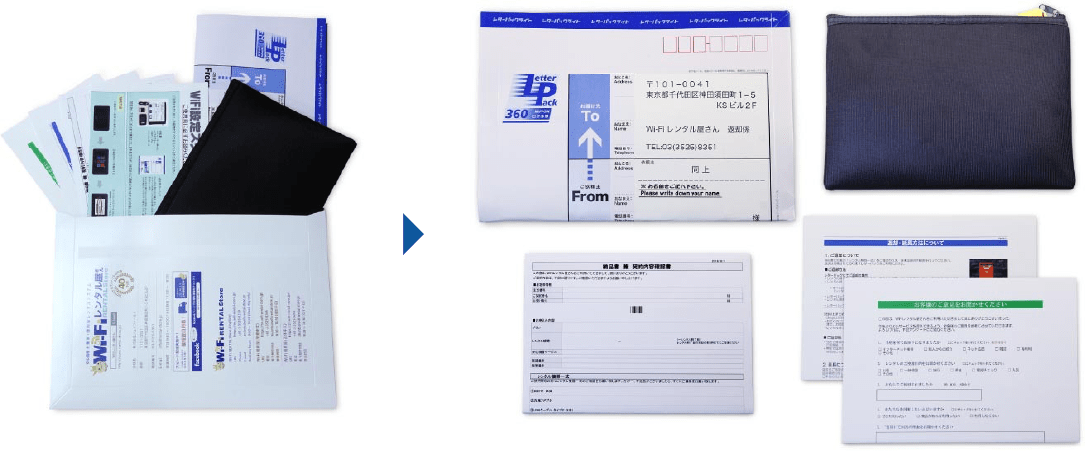


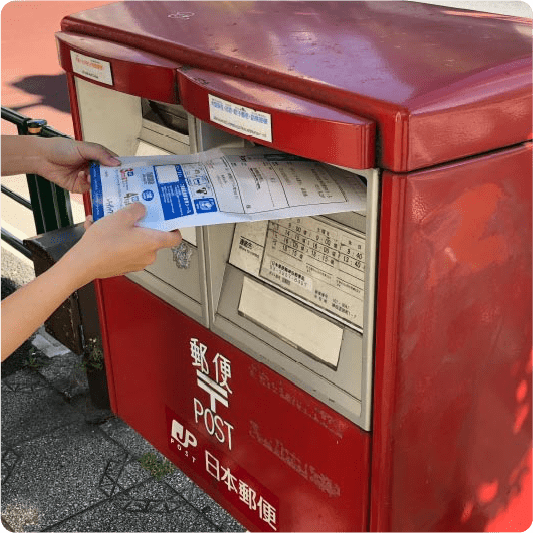
レンタル料金以外に、別途通信料が発生することはございません。また、規定の通信量を超えても追加料金は発生いたしません。
月ごとにレンタル料金の精算はございませんので、月をまたいでのレンタルでも心配はいりません。
レンタル料金は1日あたり390円〜で、最短1泊2日からレンタルOKです。14泊以上はお得なレンタルパックをご用意しております。
レンタル料金以外に、往復分の送料として1,100円を頂戴しております。
オプションの加入は任意です。